CAD定位直线中心点的方法
返回CAD定位直线中心点的方法
在使用CAD软件绘图绘制对称图形的时候,应该如何高效便捷定位直线中心点呢?下面就与小编一起来看看CAD定位直线中心点的方法吧。
具体步骤如下:
1.首先打开中望CAD软件,在CAD左侧工具栏找到直线工具。
或者在命令行输入L+空格键直接绘制一条CAD直线,利用这条直接来给大家演示如何定位直线中心点。
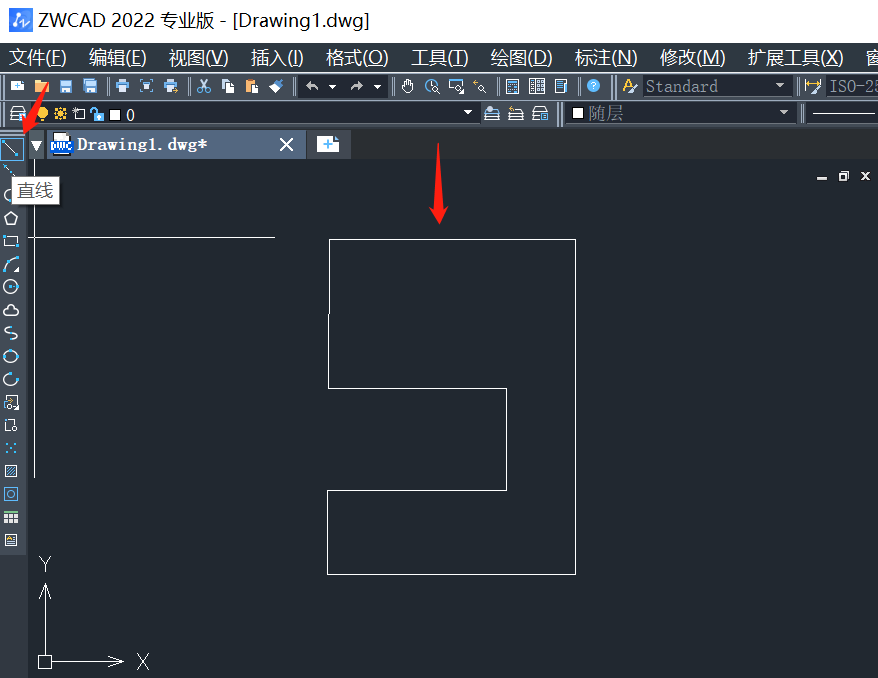
2.在顶部菜单栏,选择【工具】-【草图设置】,点击之后进入设置捕捉直线中心点界面。
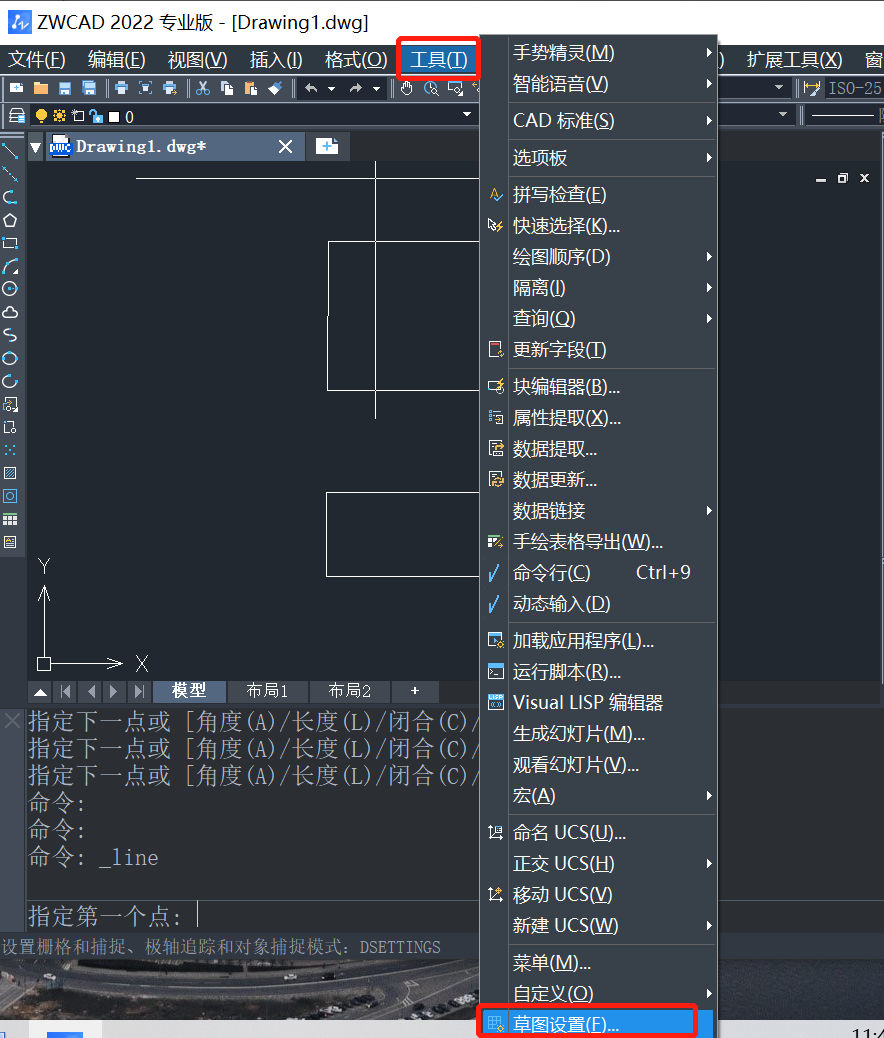
3.在弹出的【草图设置】设置窗口中,这里选择【对象捕捉】按钮,接着勾选【中点】选项之后就可以使用CAD对象捕捉功能定位直线中点,点击【确定】即可。
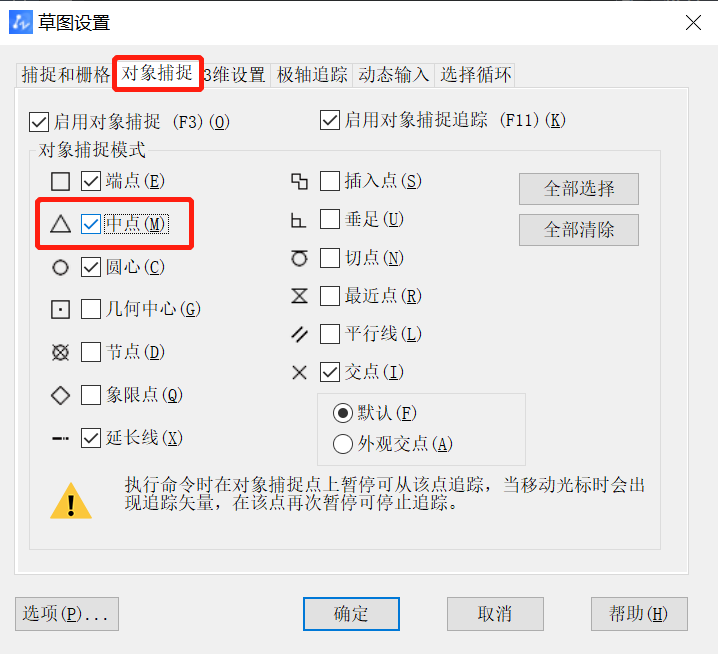
4.把鼠标放在已画好的CAD上面,往中间移动,到中心点的时候,在中心点会出现一个三角形。上面显示中点就是这条线的中心点。
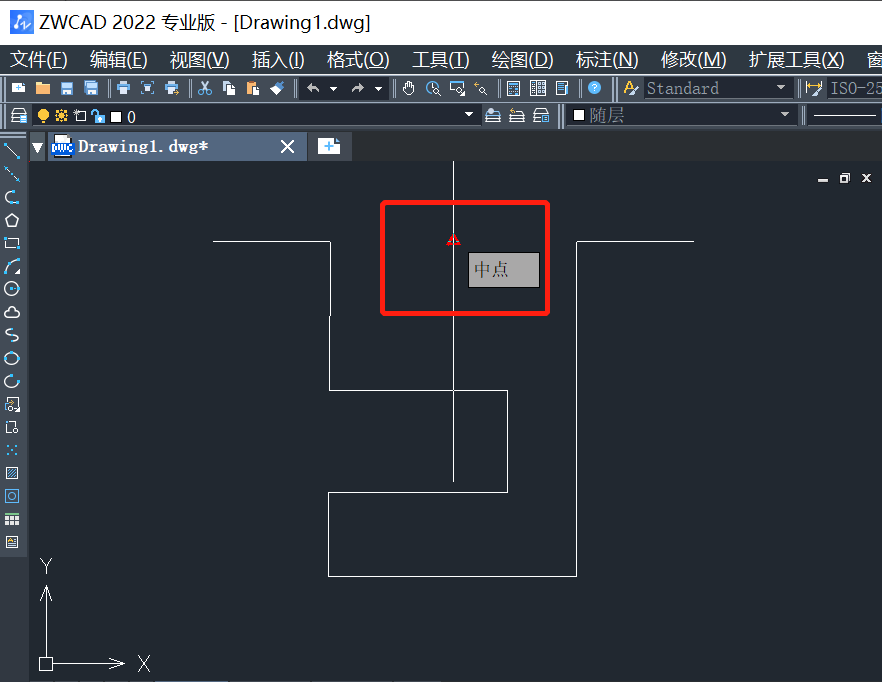
这样就成功完成CAD直线中心点的定位了,以上就是小编的全部分享,希望能帮到大家,感谢阅读。更多CAD咨询敬请关注中望CAD官网,小编将持续更新推送,不要错过哦。
推荐阅读:CAD如何在布局中新建视口?
推荐阅读:CAD如何关联文件扩展名?



























